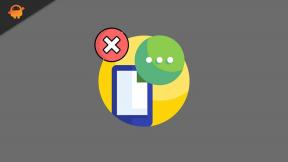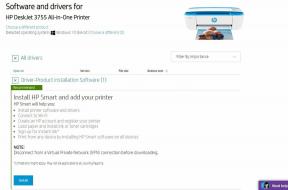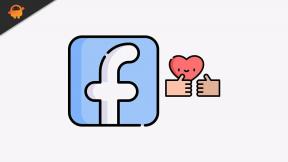Ako skryť režim Picture in Picture na vašom iPhone so systémom iOS 14
Rôzne / / August 05, 2021
Režim Picture in Picture je jednou z nových funkcií systému iOS 14. Aj keď je to v systéme Android bežná funkcia, teraz vstúpila do systému iOS. Ak ste si nainštalovali prvú vývojársku beta verziu systému iOS 14, je v zariadení predvolene povolený režim PiP. Aj keď je Apple neskoro na to, aby prijal túto funkciu, postaral sa o to, aby bola táto funkcia vylepšená oveľa viac, ako funguje v systéme Android. Tam je táto konkrétna vlastnosť, ktorá umožňuje užívateľovi skryť obraz v obraze mini videorámik. V tejto príručke vám poviem, ako môžete skryť video v režime PiP, ale stále počuť zvuk na pozadí.
Pretože najnovší iOS 14 je prvou vývojárskou beta verziou, je táto funkcia PiP trochu chybná z toho, čo som cítil. Nemôžem povedať o iných používateľoch, ale na mojom iPhone to niekedy nefunguje. Inokedy by to potom fungovalo dobre. Kedykoľvek to však funguje, môžem ľahko skryť rámček mini videa na domovskej obrazovke a zvuk počúvať iba na pozadí. Pozrime sa, ako na to. Ale najskôr musíte nainštalujte iOS 14 First Developer Beta na vašom iPhone.

Prečo je na vašom iPhone potrebné skryť režim Obraz v obraze
Ako vieme, táto funkcia je užitočná, ak chcete na svojom zariadení vykonávať viac úloh naraz. Povedzme, že sledujete nejaké video, ale musíte urgentne niekomu poslať správu cez WhatsApp. Potom použite režim PiP na skrátenie videozáznamu na domovskú obrazovku. Potom môžete otvoriť WhatsApp a odoslať správu, zatiaľ čo si video stále chcete vychutnať na mini obrazovke.
Počas zasielania správ sa však môžete cítiť vyrušovaní z dôvodu, že na obrazovke beží obrazový rám. Alebo môžete mať problémy s prístupom k svojim ďalším aplikáciám, ak tieto mini rámce videa tieto aplikácie pokrýva. V tomto okamihu môžete ľahko skryť rám videa a stále budete počuť zvuk z tohto videa.
Technicky teda nebudete môcť prísť o svoj obsah, ibaže budete počuť iba zvuk. Celý displej bude zároveň bezplatný a k svojim aplikáciám budete mať prístup bez akýchkoľvek prekážok. Teraz sa pozrime, ako môžeme skryť rámik Picture in Picture.
Sprievodca | Ako opraviť chybu iTunes 5105
Ako skryť videorámik PiP na úvodnej obrazovke
Najprv choďte na nastavenie > potom choď do Všeobecné. V tejto časti posuňte zobrazenie nadol na Obraz v obraze. Otvorte ho a skontrolujte, či je funkcia povolená alebo nie. ak nie je povolený, klepnutím na prepínač vedľa ho povolíte.
- Teraz otvorte ľubovoľnú službu streamovania videa a prehrajte video
- Skontrolujte, či je video v režime celej obrazovky
- Ak používate zariadenie s dotykovým ID, potom stlačte tlačidlo Domov [alebo potiahnite prstom, ak používate iPhone založený na Face ID].
- Snímka videa sa na domovskú obrazovku zmenší na menšiu veľkosť
- Teraz, ak chcete počuť iba zvuk a skryť režim Picture in Picture posuňte rámček videa po ľavej alebo pravej strane displeja.
- Video sa skryje, ale zo skrytého konca bude viditeľná malá značka šípky.
- Ak chcete video znova vidieť v režime PiP, jednoducho podržte túto šípku a jemne potiahnite prstom na domovskú obrazovku.
Urobte to, čo som urobil vo vyššie uvedenom príklade videa. Takto budete počuť zvuk z videa iba v režime Obraz v obraze a multitaskingu aj na svojom iPhone. Vyskúšaj to.
Čítať ďalej,
- Ako nájsť sériové číslo iPhone pomocou 6 rôznych metód
- Zakážte pomocou tohto triku iCloud Drive v macOS
Swayam je profesionálny technologický blogger s magisterským titulom v počítačových aplikáciách a má tiež skúsenosti s vývojom systému Android. Je skutočným obdivovateľom systému Stock Android OS. Okrem technologického blogovania miluje hry, cestovanie a hru na gitare.